- ・実践的なパワーポイントの操作方法を学びたい方
- ・プレゼンに効果的な資料の作成をできるようになりたい方
- ・自己流のプレゼン資料に限界を感じている方
パワーポイント資料の作り方研修~プレゼンを見据えた操作技術を学ぶ

No. 6951010 9907007
対象者
- 若手層
- 中堅層
- リーダー層
- 管理職層
- 部長・経営層
よくあるお悩み・ニーズ
- 図解やアニメーションを使いこなせない
- 文字数が多くなって、分かりづらいと指摘されてしまう
- もっと魅力的な資料を作れるようになりたいが、何から学べばいいかわからない
研修内容・特徴outline・feature
現在は、様々な場でパワーポイントを駆使したデジタルプレゼンテーションが行われています。本研修では、資料作成スキルの向上を目的とし、パワーポイントの知識を増やし、より魅力的な資料が作成できるような内容です。さらに、自分の考えをどのように資料に落とし込むか、相手に伝わるようにするためにはどのような資料の作り方をする必要があるかなどもあわせて研修で学んでいただきます。
※本研修の【第1部】は「(半日研修)Microsoft Office研修~PowerPoint基礎編」と同じ内容となります
※2025年3月14日以前の研修は、以下研修名で実施しております。
旧研修名:『パワーポイント資料の作り方研修』
*この研修ではPCを使用します*
*PowerPoint2021、2019または2016を使用して説明を行います*
*弊社が使用するMicrosoftOfficeのバージョンはお選びいただけません。なお、バージョンによる研修内容の大きな差異はございません*
【来場型開催】
研修会場にノートPCをご用意しております
※ご持参されたPCのご利用はできません
【オンライン型開催】
MicrosoftOffice PowerPointがインストールされたPCでご参加ください
※PowerPointのバージョンは、Windows版の「2016/2019/2021/Microsoft 365版」が対象となります。それ以外のバージョンでのご参加は、サポートが難しい場合がございます。
到達目標goal
- ①相手に伝わりやすい資料がどういうものかを理解する
- ②パワーポイントの知識を増やし、図解やアニメーションなどを活用できるようになる
- ③実践で使えるパワーポイントの機能を学び、魅力的な資料作成をできるようになる
研修プログラムprogram
| 【第1部】内容 | 手法 | |
|
講義 | |
|
講義 ワーク |
|
|
講義 ワーク |
|
|
講義 ワーク |
|
|
講義 ワーク |
|
|
講義 ワーク |
|
|
講義 ワーク |
|
|
講義 ワーク |
|
|
講義 ワーク |
|
|
講義 ワーク |
|
|
講義 ワーク |
|
|
講義 ワーク |
|
|
講義 ワーク |
|
| 【第2部】内容 | ||
|
ワーク |
|
|
講義 ワーク |
|
|
講義 |
|
企画者コメントcomment
パワーポイントの知識を深めることで、より魅力的な資料を作成することができるようになります。また、本研修ではパワーポイントだけでなく、相手の立場を考えたプレゼンテーションの内容や資料作成のコツも一緒に学んでいただき、すぐに現場で活かせるような内容です。
スケジュール・お申込み
(オンライン型/来場型開催)schedule・application
注意事項
- 同業の方のご参加はご遠慮いただいております
- 会場やお申込み状況により、事前告知なく日程を削除させていただくことがあります
- カリキュラムは一部変更となる可能性があります。大幅な変更の際は、申込ご担当者さまへご連絡いたします。
受講者の評価evaluation
研修評価
内容:大変理解できた・理解できた
![]() 97.1%
97.1%
講師:大変良かった・良かった
![]() 95.8%
95.8%
※2024年10月~2025年9月
生成AIによるサマリー(受講者アンケートまとめ)
- 実施、実施対象
- 2025年11月 12名
- 業種
- インソース
- 評価
-
内容:大変理解できた・理解できた
 100%講師:大変良かった・良かった
100%講師:大変良かった・良かった 100%
100% - 参加者の声
- 今までは他のスタッフが作成したスライドを参考に作っていたが、作成の作法や手順、目的や成果の測定をわかりやすく教えていただいた。これからは目的意識をもって作成していく自信がついた。今後は、限られた時間の中で、より相手の立場に立って資料を作成することに役立てる。
- 色々な機能を使って拘って作成するイメージがあったけれど、その機能を活かして反対に、シンプルにスピーディに作成するポイントを学べたので、もっと活用する。
- パワーポイントの作成には、目的や対象者を明確にしたうえで、誰が見ても分かる資料作りが大切だと分かりました。相手目線で作成するということを意識して、12月に行う社内勉強会の資料作成に取り組みます。また、業務マニュアルにも活かせればと思います。
- 社内プレゼン資料の作成で活用します。日々、社内会議で使用していますが、「一般的にわかりやすい資料」が作成できず苦慮していたので、勉強になりました。
- パワーポイントの操作はもちろんですが、相手に伝える資料ということを意識して業務に活かしていきます。
- 実施、実施対象
- 2025年10月 14名
- 業種
- インソース
- 評価
-
内容:大変理解できた・理解できた
 92.9%講師:大変良かった・良かった
92.9%講師:大変良かった・良かった 85.7%
85.7% - 参加者の声
- 来月の会社のプレゼン発表会に今日の研修を生かし、パワーポイントを使って見やすい資料を作りたいと思いました。より見やすい資料作りができるようになればよいと思います。
- 普段はEXCELでしか資料作成しなかったが、今日学習したパワーポイントを使用して今後は資料作成していく。スマートアートはもう少し研究してみる。
- PowerPointに備わっているこれまで知らなかった機能や、その活用方法について学ぶことができて有益でした。パワーポイントを使いこなして、資料作成に役立てます。
- 覚えた機能を実践して資料を作りたい。資料の作成の仕方、テクニックを活かしていく。現在、会社の変革案に伴う戦略検討のため、プレゼン資料作成中であり、そちらに活用していく。
- これまで使用してこなかった機能を業務に活かします。本日の内容を反映させて、グループ内でのプレゼンを実施予定です。
- 実施、実施対象
- 2025年9月 11名
- 業種
- インソース
- 評価
-
内容:大変理解できた・理解できた
 100%講師:大変良かった・良かった
100%講師:大変良かった・良かった 100%
100% - 参加者の声
- 資料を作る前に構想を練ったうえで、パワーポイントに取りかかることが大切と感じた。図やグラフの使い方を学んだので、早速業務に活かしていく。
- スマートアートやショートカットキー等、教えていただいたことをしっかり覚えて、資料を作成するのに時間がかからないよう努力していく。
- 資料作成に取りかかる前に、目的を明確にしたり、対象者を考える、といった前提を洗い出すことが効率化につながると非常に感じました。この考えは資料作成だけではなく、様々な場面で応用できるかと思いますので、活用できるようにします。
- 資料作成の前の「事前整理」「アプローチする相手の意識」を心掛ける。また、パワーポイントで出来る事を色々試し、フル活用して資料作成をしていく。資料毎でパワーポイント、エクセル等分けて使えるようになりたい。
- 様々な業種の方と話をして、刺激を受けることが出来た。言葉だけでは通じない技能実習生に対し、言葉と紙で理解を求め、仕事の向上を目指していく。
- 実施、実施対象
- 2025年7月 7名
- 業種
- インソース
- 評価
-
内容:大変理解できた・理解できた
 100%講師:大変良かった・良かった
100%講師:大変良かった・良かった 100%
100% - 参加者の声
- 構成の重要さ、誰に対してか、目的は何か、これらを最初に整理してから作り込むようにします。その中で効果的なグラフ・写真を選ぶように心掛けて取組みます。
- 提案書作りがメインになりますが、プレゼンにおけるノウハウをお聞きできたので、今後の資料作成にも活かします。会議資料、マニュアル作りなどに役立てたいです。
- 会社内でのプレゼンで、より分かりやすい資料を作っていきたいです。目的、ゴール設定を忘れずにプレゼン資科の作成に入ります。
- 構想段階こそがプレゼンテーションをするうえで一番重要であることを再認識できました。ついつい飛ばしてしまいそうになりますが、しっかりと構成を考えることを徹底します。
似たテーマの研修recommend
{{ttl}}関連の研修course map
関連サービスlink
読み物・コラムcolumn
 よくあるご質問
よくあるご質問
お問合せ・ご質問
よくいただくご質問~お申込み方法や当日までの準備物など、公開講座について詳しくご説明






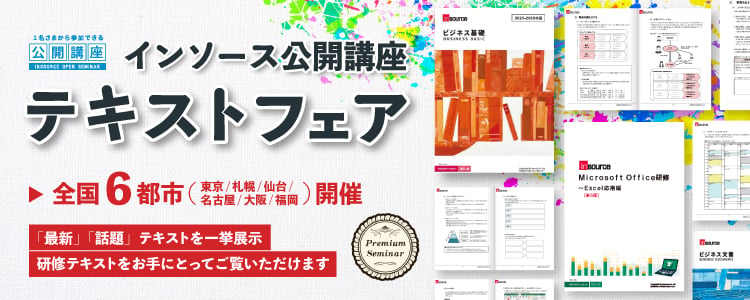


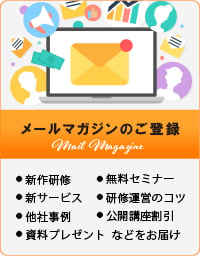











魅力的なプレゼンテーションを実践するための資料作りのノウハウを身につける